Android Telefona USB Flash Sürücü Bağlama
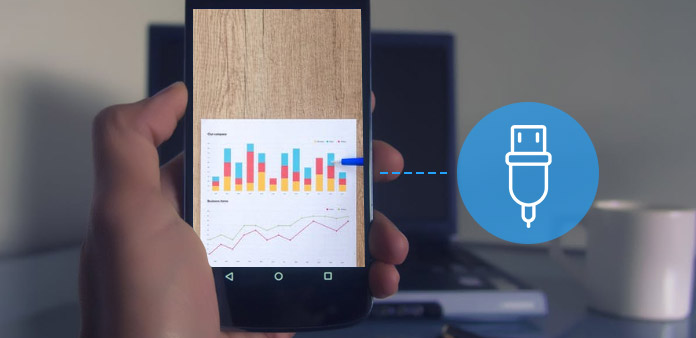
Bilindiği gibi USB, cihazınızı bilgisayara bağlamanıza yardımcı olabilir. Ancak, Android telefona USB'yi bağlama konusunda bilginiz olmayabilir. Bununla ilgili bazı haberler duymuş olabilirsin ama pratik değil. Ve bu makalede, USB'ye Android telefona nasıl bağlanacağınız hakkında daha fazla bilgi edineceksiniz. İlk olarak, USB flaş cihazının gelişimi ve işlevini bilmenizi sağlayacak ayrıntılı bir açıklama verecektir. Ve sonra aynı sonucu elde etmek için detay adımlarını atabilirsiniz. Cevabı almak için makalenin tamamını okumak için devam edin.
Bölüm 1: Android telefona USB nasıl bağlanabilir?
Eski günlerde, dosyaları bir bilgisayardan diğerine aktarırken, dosyaları bir yerden diğerine taşımak için disk kullanmanız gerekir. Gelişme ile CD, insanların gözlerine geldi ve daha sonra flash sürücü, cihazlar arasında akış dosyaları yolunu değiştirmek için icat edildi. Daha uygun ve daha az kısıtlama. Ve USB flash sürücü nedir? Android telefonu bağlamak için USB nasıl kullanılır? USB flash sürücü, USB, USB sürücü veya kalem sürücü olarak da bilinir. Flaş belleğe dayanan ve cebinizde taşıyabileceğiniz hafif bir tak ve çalıştır taşınabilir depolama aygıtıdır.
Birkaç yıl önce, USB flash sürücü sadece bilgisayardan bilgisayara dosya aktarmak için kullanılır. Ama şimdi, Android telefona USB bağlanması mümkün ve Android akıllı telefonlarda erişmek için kolay Android USB portu hem şarj hem de veri aktarımı için sağlanmıştır. Böylece, Android pendrive'ı OTG'ye (hareket halindeyken) veya USB flash sürücüsüne bağlayarak Android telefona USB bağlayabilirsiniz. Android telefonda, verilen USB bağlantı noktası yok. Bu yüzden bir OTG USB Flash Cihazı, her iki tarafında da hem erkek portu hem de dişi portu olduğundan size yardımcı olabilir. Herhangi bir Android telefona kolayca yerleştirilebilir.
Bölüm 2: Android telefona USB'yi bağlamanız için gerekenler
Daha önce bahsedildiği gibi, USB OTG, Android telefona USB'yi bağlamak istediğinizde önemli bir rol oynar. Açıkçası, Amazon veya diğer mağazalardan kolayca alabileceğiniz bir USB OTG ile donatmanız gerekir. USB OTG temelde Android telefon veya tabletin Mikro USB bağlantı noktasına takmanıza izin veren bir dişi USB bağlantı noktasıdır. Dahası, hangi Android cihazların USB OTG kablosuyla uyumlu olduğunu anlamak zordur. Samsung Galaxy S II (S2), Samsung Galaxy S III (S3), Galaxy Nexus *, Droid RAZR, Nexus 7 *, Samsung Galaxy Tab, Acer Iconia Tab A200, Acer Iconia Tab A500 , Archos G9, Motorola Xoom, Toshiba Excite 10, Sony Tablet S, vb. Birçok Android telefonu USB host modunu desteklemiyor. USB OTG'nin, desteklenmeyen Android telefona USB'yi bağlamak isteyen insanlar tarafından gerekmediği şüphesiz.

Bölüm 3: USB OTG kablosu ile Android'e USB nasıl bağlanır
Bu bölüm USB OTG kablosu kullanarak USB'yi Android'e bağlama konusunda kılavuzdur. Ve USB ve OTG'nin açıklanmasıyla, onlar hakkında genel bir anlayışa sahip olabilirsiniz. Sonra denemek için aşağıdaki adımları takip edebilirsiniz.
Adım 1: OTG kablosunu Android telefonunuza bağlayın
Başlamadan önce, bir flash cihaz, bir USB OTG kablosu ve Android telefonunuzu hazırlamanız gerekir. Daha sonra USB'yi OTG kablosuna bağlayabilir ve sonra OTG kablosunu Android telefonunuza bağlayabilirsiniz.

Adım 2: Android telefonda USB Drive'a dokunun
OTG kablosunu telefonunuza bağladıktan sonra, USB'niz otomatik olarak monte edilir. Ve bildirim çekmecesini göstermek için telefon ekranını yukarıdan aşağı doğru kaydırmanız gerekir. Ardından Android Sisteminden bir bildirim alacak ve ona dokunacaksınız. Artık, USB'nizdeki dosyaları tarayıp bunları Android telefonunuza veya telefondan flash cihazınıza aktarmanıza izin verilir. Dosyaları telefon depolama biriminden flash sürücüye aktarmak istiyorsanız, bir sonraki sayfaya geçin.

3 adımı: Android'den dosya kopyalayın
Dahili Depolama Alanı üzerine dokunun ve bu dosyalar arasında ne aktarmak istediğinizi seçebilirsiniz. Bundan sonra, sağ üst köşedeki üç nokta düğmesine dokunun. Ve Kopyala seçeneğini seçin. Sonunda, USB sürücünüze gitmek için Bitti'ye dokunun.
Adım 4: Android telefondan OTG kablosunu çıkarın
İstediğinizi yaptıktan sonra, doğrudan Android telefondan OTG kablosunu çekin. Ve Android telefona USB bağlantısı hakkında tüm süreç sorunsuz bitti.
Sonuç
Android telefonunuzun dahili depolama alanından dosyaları kopyalayın. USB cihazından istediğiniz zaman bir adaptörle dosyalarınızı android cihazlarınıza aktarın. Artık zamanınızı boşa harcayan bir aracı olarak bilgisayara ihtiyacınız yok. Ve bu makalede, Android Telefona USB Bağlantısı ile ilgili detay süreci açıklanmakta, size neye ve nasıl yapılacağına dair özel bilgiler verilmektedir. Ve şu anda, USB OST bir gün tasarlanmış başka etkili bir araç olmasına rağmen size yardımcı olan tek yoldur. Ama şimdi, hala köklenmelisin. Sonunda, bu makalenin size yardımcı olacağını umuyoruz.







